首先為大家介紹一下形位公差的定義。
形位公差:加工后的零件不僅有尺寸誤差,構(gòu)成零件幾何特征的點(diǎn)、線、面的實(shí)際形狀或相互位置與理想幾何體規(guī)定的形狀和相互位置還不可避免地存在差異,這種形狀上的差異就是形狀誤差,而相互位置的差異就是位置誤差,統(tǒng)稱為形位誤差(tolerance of form and position)。包括形狀公差和位置公差。
任何零件都是由點(diǎn)、線、面構(gòu)成的,這些點(diǎn)、線、面稱為要素。機(jī)械加工后零件的實(shí)際要素相對于理想要素總有誤差,包括形狀誤差和位置誤差。這類誤差影響機(jī)械產(chǎn)品的功能,設(shè)計(jì)時應(yīng)規(guī)定相應(yīng)的公差并按規(guī)定的標(biāo)準(zhǔn)符號標(biāo)注在圖樣上。
形狀公差是指單一實(shí)際要素的形狀所允許的變動全量。
形狀公差用形狀公差帶表達(dá)。形狀公差帶包括公差帶形狀、方向、位置和大小等四要素。 形狀公差項(xiàng)目有:直線度、平面度、圓度、圓柱度、線輪廓度、面輪廓度等6項(xiàng)。
位置公差是指關(guān)聯(lián)實(shí)際要素的位置對基準(zhǔn)所允許的變動全量。
打開中望3D后,創(chuàng)建一個零件,此時,根據(jù)自己的需要,繪制好所需要的零件或者焊接件。繪制結(jié)束后,單擊鼠標(biāo)右鍵,出現(xiàn)如圖一所示的選項(xiàng),選擇"二維工程圖",進(jìn)入中望3D的工程圖繪制環(huán)境。根據(jù)所需要的視圖來繪制當(dāng)前零件的二維圖。在此環(huán)境下,我們接下來講一下形位公差的插入。

形位公差的插入方法是:在中望3D工程圖繪制環(huán)境下的下拉菜單中,找到"插入"菜單欄下面的"標(biāo)注",再在這個"標(biāo)注"下找到"公差集合",這里面,包含了形位公差符號,基準(zhǔn)符號,基準(zhǔn)點(diǎn)符號,基準(zhǔn)目標(biāo)區(qū)域符號四個選項(xiàng)。如圖二所示。
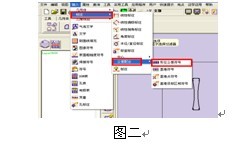
(或者在'標(biāo)注'功能選項(xiàng)卡下,找到'形位公差'圖標(biāo)  ,單擊它即可進(jìn)入形位公差功能)。
,單擊它即可進(jìn)入形位公差功能)。
此時,我們選擇所需要的"形位公差符號",它會彈出如圖三所示的對話框,在默認(rèn)的情況下,在該對話框中,特殊符號是顯示在編輯框的下面,可以根據(jù)我們所需要的形位公差符號,用鼠標(biāo)直接在下方選擇它的特殊符號選項(xiàng)就行。
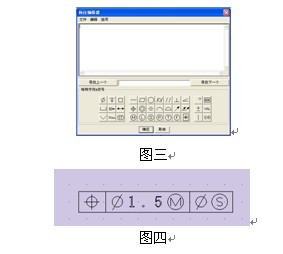
如圖四所示的公差,在中望3D里面編輯時只需要在圖三的編輯器里面進(jìn)行編輯,其中把鼠標(biāo)放在文本框的,分別在下面特殊符號中選擇  -
-  -
-  -
-  -(輸入數(shù)字<1.5>)-
-(輸入數(shù)字<1.5>)-  -
-  -
-  -
-  。(編輯器里面顯示的文本內(nèi)容是:[Box][VxX]q[VxX]x[VxX]c1.5[VxX]t[VxX]x[VxX]c[VxX]v)!
。(編輯器里面顯示的文本內(nèi)容是:[Box][VxX]q[VxX]x[VxX]c1.5[VxX]t[VxX]x[VxX]c[VxX]v)!
對于這些特殊符號,在你選擇的時候,你只要把鼠標(biāo)放在這個圖標(biāo)的上面,它就會自動根據(jù)你所選擇的圖標(biāo)對象來提示你,這是個什么樣的功能圖標(biāo),或者是什么項(xiàng)目圖標(biāo),此時,你只要選擇所需要的功能或者項(xiàng)目圖標(biāo),它就會自動在編輯器內(nèi)顯示文本代碼。
同時,在圖三這個對話框中,會看到有三個下拉的菜單選項(xiàng),在圖三這個"文件"下拉菜單中,有'載入'和'保存'兩個功能,當(dāng)你編輯好所需要的常用形位公差時,你可以選擇保存功能,此時保存成TXT文本文件,下次需要時,直接用載入功能把它調(diào)用過來就OK了;在圖三這個"編輯"下拉菜單中,可以很方便的對編輯框中的內(nèi)容進(jìn)行剪切,粘貼,復(fù)制和清除功能;對于圖三這個"選項(xiàng)"下拉菜單中,可以選擇是否需要顯示'特殊符號'以及'字體格式'的選項(xiàng)內(nèi)容。
在完成對話框設(shè)置后,再來設(shè)置形位公差位置的選擇,以及它其它的一些屬性設(shè)置如圖五所示。在此可以對箭頭、引線的顏色、混合以及文本來進(jìn)行設(shè)置。
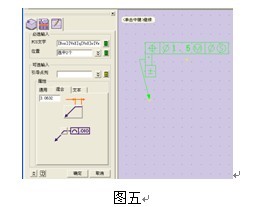
根據(jù)設(shè)置所需要的形位公差和格式后,單擊確定即可完成形位公差的插入。
附:零件的形位公差圖標(biāo)及其描述:
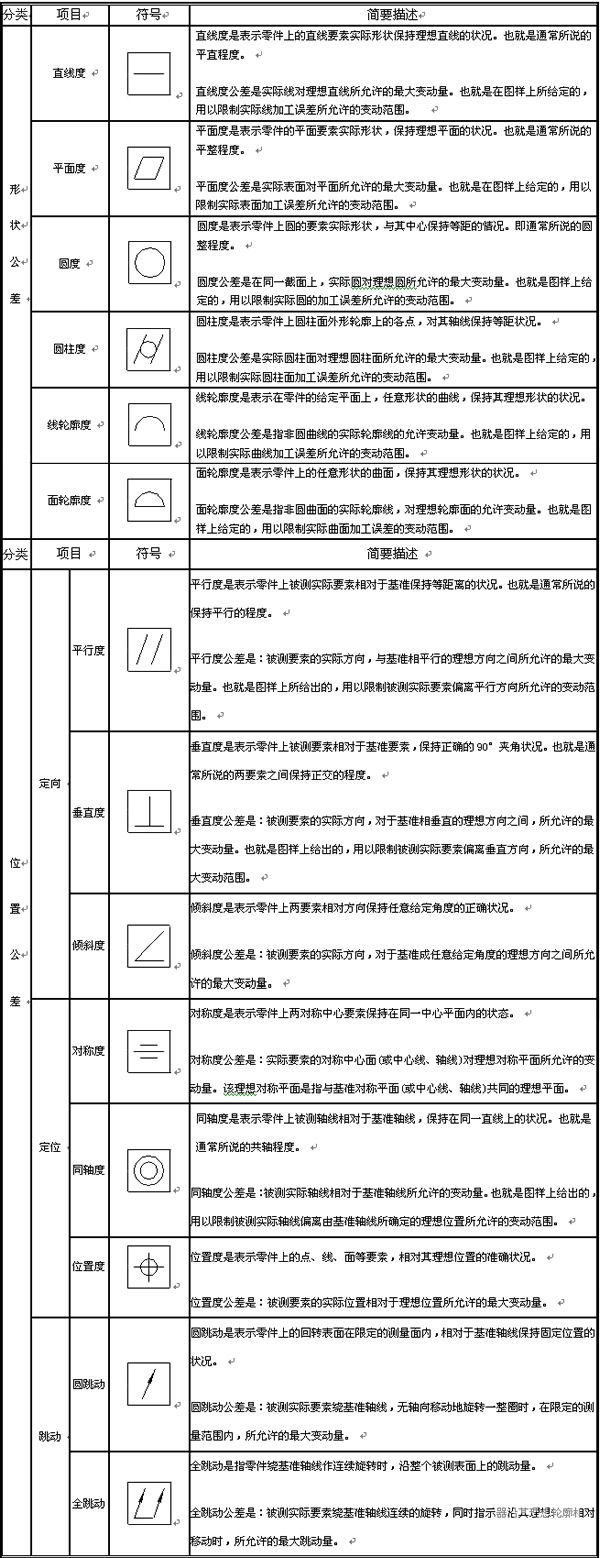
·數(shù)字化轉(zhuǎn)型正當(dāng)時!中望+博超全國產(chǎn)電力行業(yè)解決方案助力行業(yè)創(chuàng)新發(fā)展2025-03-27
·中望隆迪落戶上海,開啟中國工業(yè)軟件產(chǎn)業(yè)升級新征程2025-03-25
·中望軟件2025經(jīng)銷商大會圓滿召開,共繪工軟生態(tài)新藍(lán)圖2025-03-17
·中望CAx一體化技術(shù)研討會:助力四川工業(yè),加速數(shù)字化轉(zhuǎn)型2024-09-20
·中望與江蘇省院達(dá)成戰(zhàn)略合作:以國產(chǎn)化方案助力建筑設(shè)計(jì)行業(yè)數(shù)字化升級2024-09-20
·中望在寧波舉辦CAx一體化技術(shù)研討會,助推浙江工業(yè)可持續(xù)創(chuàng)新2024-08-23
·聚焦區(qū)域發(fā)展獨(dú)特性,中望CAx一體化技術(shù)為貴州智能制造提供新動力2024-08-23
·ZWorld2024中望全球生態(tài)大會即將啟幕,誠邀您共襄盛舉2024-08-21
·玩趣3D:如何應(yīng)用中望3D,快速設(shè)計(jì)基站天線傳動螺桿?2022-02-10
·趣玩3D:使用中望3D設(shè)計(jì)車頂帳篷,為戶外休閑增添新裝備2021-11-25
·現(xiàn)代與歷史的碰撞:阿根廷學(xué)生應(yīng)用中望3D,技術(shù)重現(xiàn)達(dá)·芬奇“飛碟”坦克原型2021-09-26
·我的珠寶人生:西班牙設(shè)計(jì)師用中望3D設(shè)計(jì)華美珠寶2021-09-26
·9個小妙招,切換至中望CAD竟可以如此順暢快速 2021-09-06
·原來插頭是這樣設(shè)計(jì)的,看完你學(xué)會了嗎?2021-09-06
·玩趣3D:如何巧用中望3D 2022新功能,設(shè)計(jì)專屬相機(jī)?2021-08-10
·如何使用中望3D 2022的CAM方案加工塑膠模具2021-06-24
·CAD多線(Mline)的設(shè)置和編輯如何操作2017-06-06
·CAD如何設(shè)置圖層的線寬?2019-04-17
·CAD新舊圖紙快速找出不同的方法2020-07-01
·CAD、中望CAD添加填充圖案2016-11-23
·CAD中的各種坐標(biāo)詳解2019-02-25
·CAD中如何使用空格鍵和Enter鍵2020-08-06
·CAD畫魚池的教程2018-07-26
·CAD由兩個視圖繪制第三視圖的方法2017-09-07

